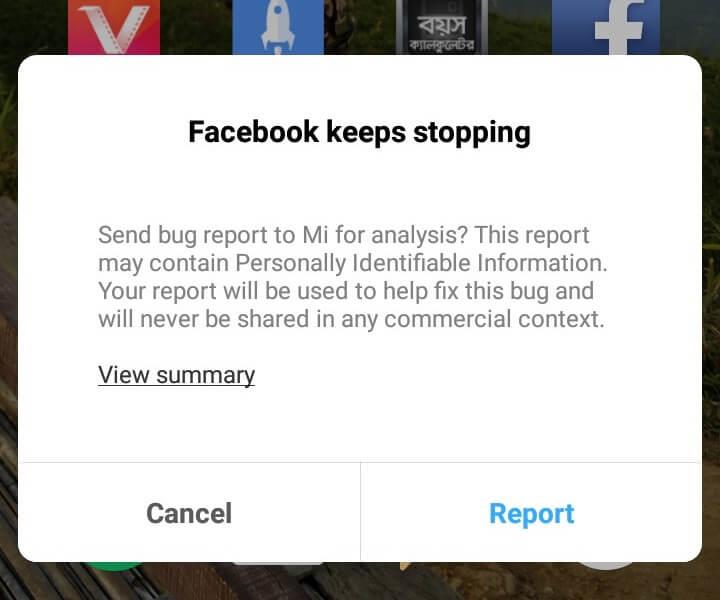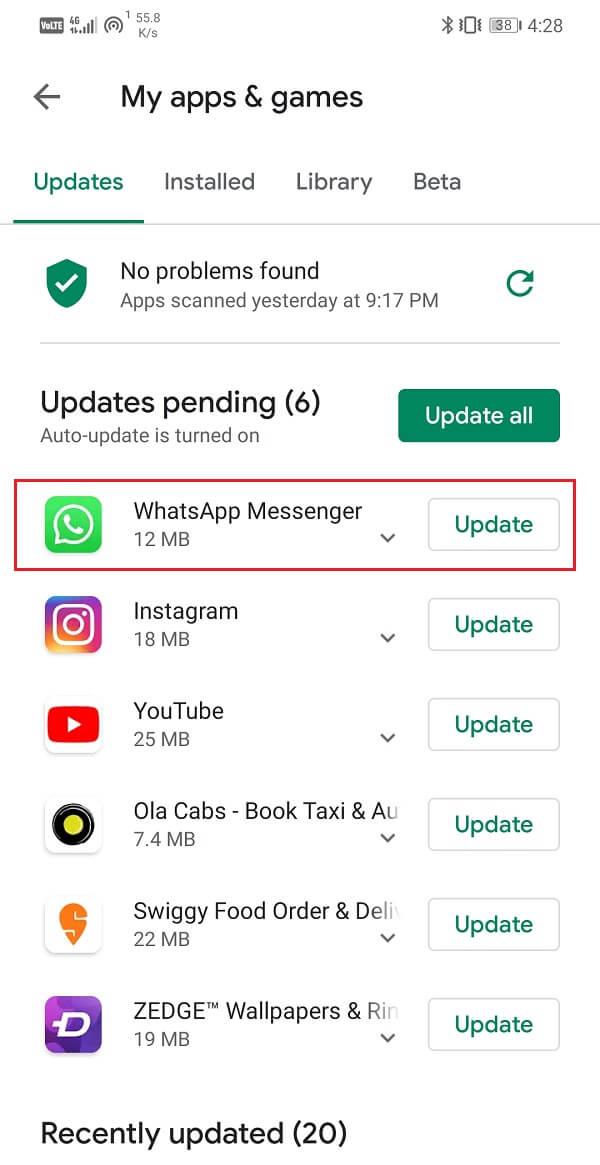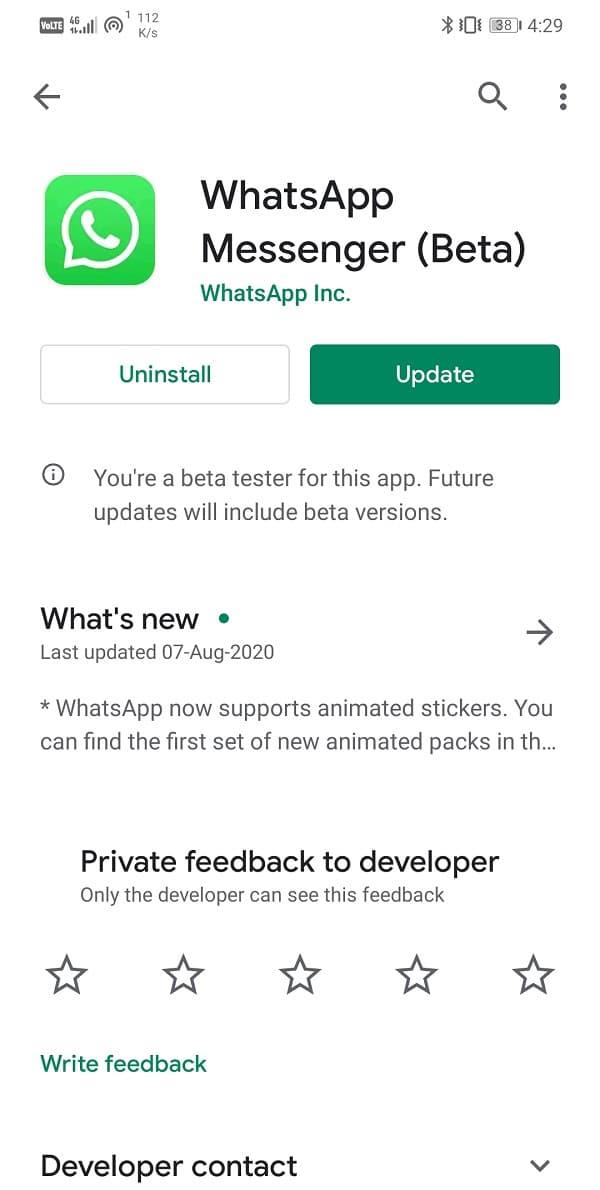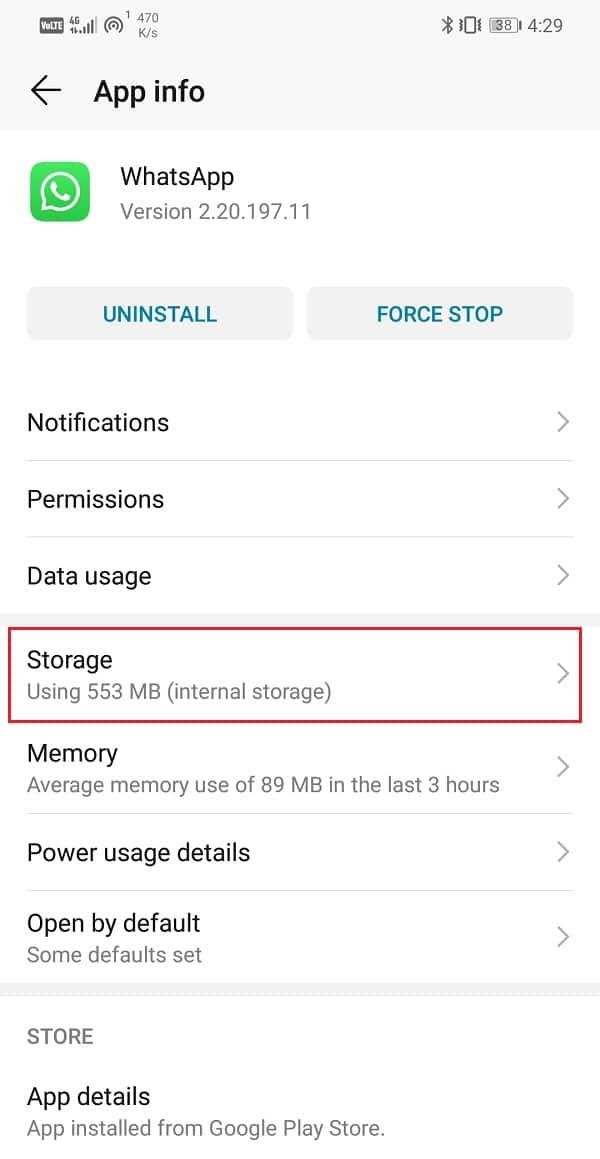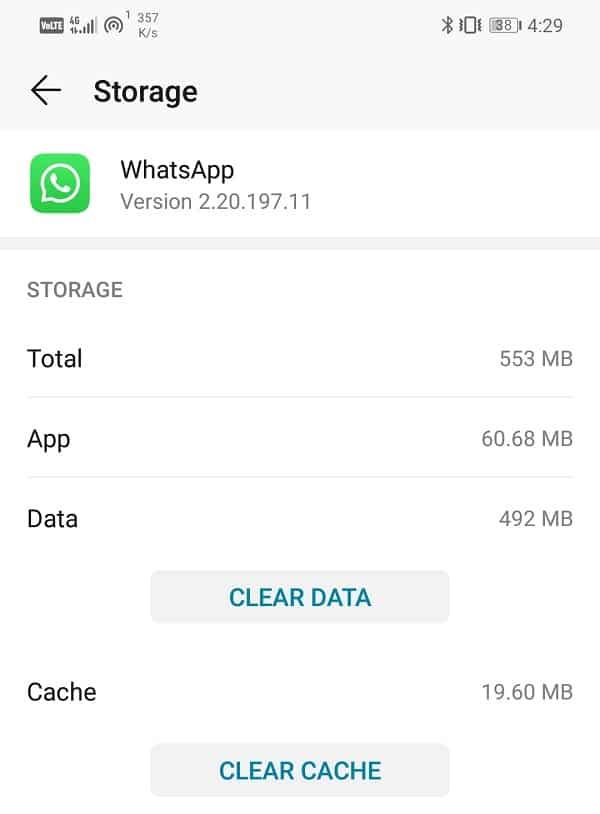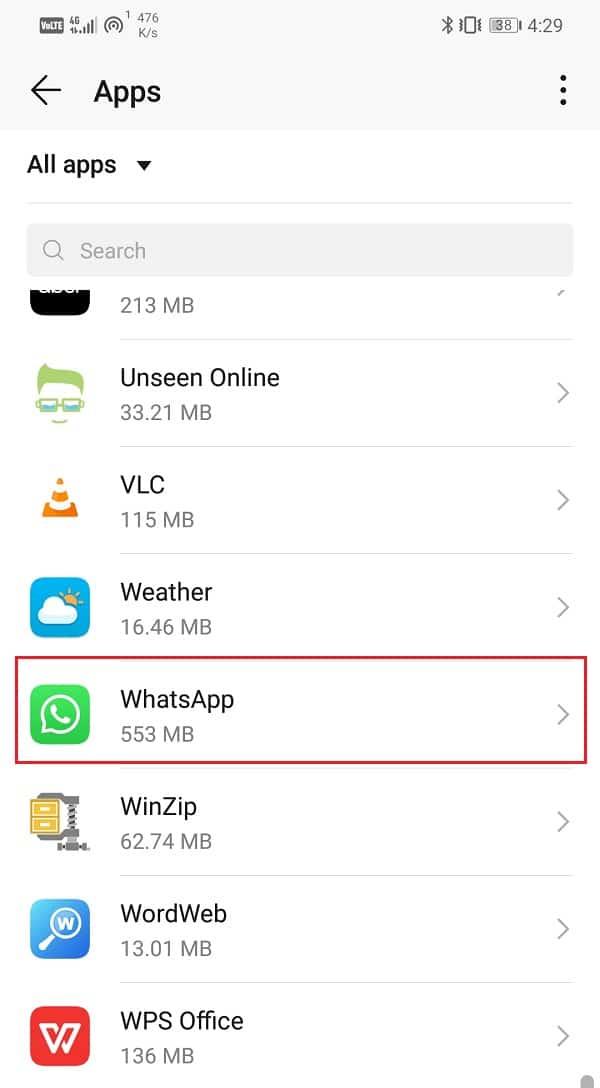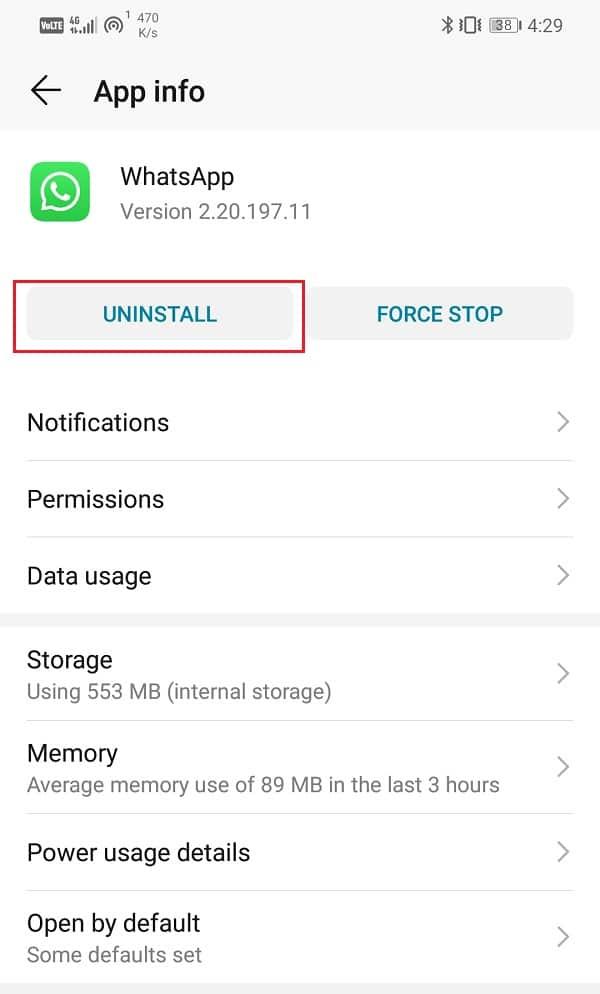Les applications forment l'épine dorsale d'Android. Chaque fonction ou opération est exécutée via une application de l'autre. Android est doté d'une vaste bibliothèque d'applications utiles et intéressantes. Des outils utilitaires de base comme le calendrier, le planificateur, la suite bureautique, etc. aux jeux multijoueurs haut de gamme, vous pouvez tout trouver sur Google Play Store. Chacun a son propre ensemble d'applications qu'il préfère utiliser. Les applications jouent un rôle majeur en offrant une expérience vraiment personnalisée et unique à chaque utilisateur Android.
Cependant, les problèmes liés aux applications sont assez courants et chaque utilisateur Android les rencontre tôt ou tard. Dans cet article, nous allons discuter d'un problème courant qui se produit avec presque toutes les applications. Quelle que soit la popularité de l'application ou son niveau de notation, elle peut parfois mal fonctionner. Les applications Android se ferment souvent automatiquement pendant que vous les utilisez, et c'est une erreur frustrante et ennuyeuse. Comprenons d'abord la raison des plantages d'applications, puis nous passerons aux différentes solutions et correctifs pour ce problème.
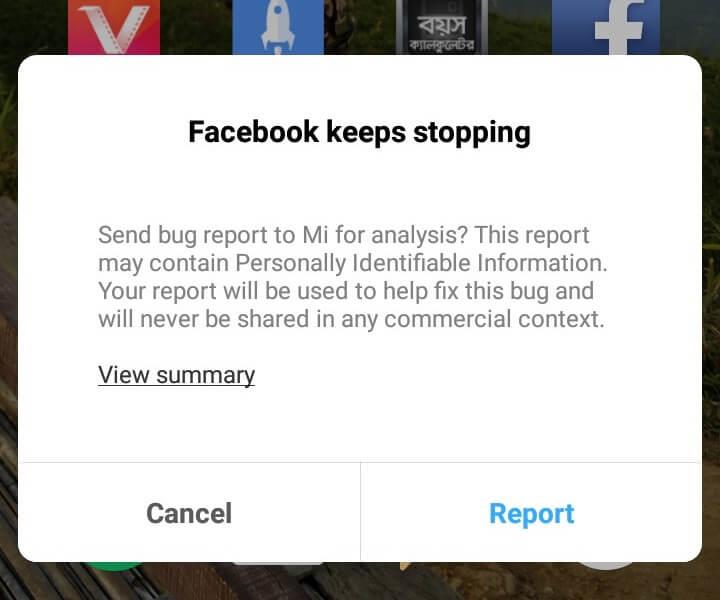
Comprendre le problème de plantage de l'application
Lorsque nous disons qu'une application plante, cela signifie simplement que l'application cesse soudainement de fonctionner. Plusieurs raisons peuvent entraîner la fermeture brutale d'une application. Nous allons discuter de ces raisons dans un certain temps, mais avant cela, comprenons la chaîne d'événements qui conduit au plantage d'une application. Lorsque vous ouvrez une application et commencez à l'utiliser, la seule condition dans laquelle elle se ferme automatiquement est lorsqu'elle rencontre un signal inattendu ou une exception non gérée. En fin de compte, chaque application est constituée de plusieurs lignes de code. Si, d'une manière ou d'une autre, l'application rencontre une situation dont la réponse n'est pas décrite dans le code, l'application se bloque. Par défaut, chaque fois qu'une exception non gérée se produit, le système d'exploitation Android arrête l'application et un message d'erreur s'affiche à l'écran.
Quelles sont les principales raisons pour lesquelles une application se ferme automatiquement ?
Comme mentionné précédemment, plusieurs raisons font planter une application. Nous devons comprendre les causes potentielles d'un crash d'application avant d'essayer de le réparer.
- Bugs/Glitches - Lorsqu'une application commence à mal fonctionner, le coupable habituel est un bug qui doit avoir fait son chemin dans la dernière mise à jour. Ces bogues interfèrent avec le fonctionnement normal de l'application et provoquent divers types de problèmes, de retards et, dans les cas extrêmes, provoquent le plantage de l'application. En conséquence, les développeurs d'applications publient régulièrement de nouvelles mises à jour pour éliminer ces bogues. La seule façon de gérer les bogues est de maintenir l'application à jour avec sa dernière version, car elle contient des corrections de bogues et empêche une application de se bloquer.
- Problème de connectivité réseau - La prochaine raison courante derrière la fermeture automatique d'une application est une mauvaise connectivité Internet . La plupart des applications Android modernes nécessitent une connexion Internet stable pour fonctionner correctement. Si vous passez des données mobiles au Wi-Fi pendant que l'application est en cours d'exécution, l'application peut se fermer automatiquement. En effet, pendant le basculement, l'application perd soudainement la connectivité Internet, et il s'agit d'une exception non gérée qui provoque le blocage d'une application.
- Mémoire interne faible - Chaque smartphone Android est livré avec une capacité de stockage interne fixe. Avec le temps, cet espace mémoire se remplit de mises à jour système, de données d'applications, de fichiers multimédias, de documents, etc. Lorsque votre mémoire interne s'épuise ou est extrêmement faible, certaines applications peuvent dysfonctionnement et même planter. En effet, chaque application a besoin d'espace pour enregistrer les données d'exécution et réserve une certaine section de la mémoire interne pendant son utilisation. Si l'application n'est pas en mesure de le faire en raison d'un faible espace de stockage interne disponible, cela entraîne une exception non gérée et l'application se ferme automatiquement. Par conséquent, il est toujours conseillé de garder 1 Go de mémoire interne libre à tout moment.
- Charge excessive sur le processeur ou la RAM – Si votre appareil Android est un peu vieux, le dernier jeu que vous venez de télécharger pourrait être plus qu'il ne peut gérer. En dehors de cela, plusieurs applications exécutées en arrière-plan pèsent lourdement sur le processeur et la RAM. Dans cette situation, lorsqu'une application n'obtient pas la puissance de traitement ou la mémoire requise, elle se bloque. Pour cette raison, vous devez toujours fermer les applications en arrière-plan pour libérer de la RAM et réduire l'utilisation du processeur. Assurez-vous également de vérifier la configuration système requise de chaque application ou jeu avant de l'installer sur votre appareil.
Contenu
Comment réparer les applications Android se fermant automatiquement
Comme indiqué dans la section précédente, plusieurs raisons peuvent entraîner la fermeture automatique d'une application. Alors que certains d'entre eux sont simplement dus au fait que votre appareil est ancien et incapable d'exécuter correctement les applications modernes et qu'il n'y a pas d'autre alternative que la mise à niveau vers un nouvel appareil, d'autres sont des bogues liés au logiciel qui peuvent être corrigés. Dans cette section, nous allons discuter de quelques correctifs simples qui vous aideront à résoudre le problème des applications qui se ferment automatiquement d'elles-mêmes.
Méthode 1 : Redémarrez votre appareil
Quelle que soit la gravité du problème, un simple redémarrage ou redémarrage suffit parfois à résoudre le problème. Avant de passer à d'autres solutions compliquées, essayez le bon vieux truc « éteindre et rallumer ». Lorsqu'une application continue de planter, revenez à l'écran d'accueil et effacez l'application de la section Applications récentes, puis redémarrez votre appareil. Appuyez et maintenez enfoncé le bouton d'alimentation jusqu'à ce que le menu d'alimentation apparaisse à l'écran. Après cela, appuyez sur le bouton Redémarrer. Une fois l'appareil redémarré, essayez d'ouvrir la même application qui s'est écrasée la dernière fois et voyez si elle fonctionne correctement ou non.

Méthode 2 : mettre à jour l'application
Comme mentionné précédemment, la présence de bogues dans une application peut entraîner sa fermeture automatique. La seule façon d'éliminer les bogues est de mettre à jour l'application. Chaque nouvelle mise à jour publiée par le développeur contient non seulement des corrections de bogues, mais optimise également les performances de l'application. Cela réduit la charge sur le processeur et la mémoire. Par conséquent, il est toujours conseillé de maintenir vos applications à jour avec la dernière version. Suivez les étapes ci-dessous pour voir comment.
1. Accédez au Playstore .
2. En haut à gauche, vous trouverez trois lignes horizontales . Cliquez sur eux.

3. Cliquez maintenant sur l' option "Mes applications et jeux" .

4. Recherchez l'application et vérifiez s'il y a des mises à jour en attente.
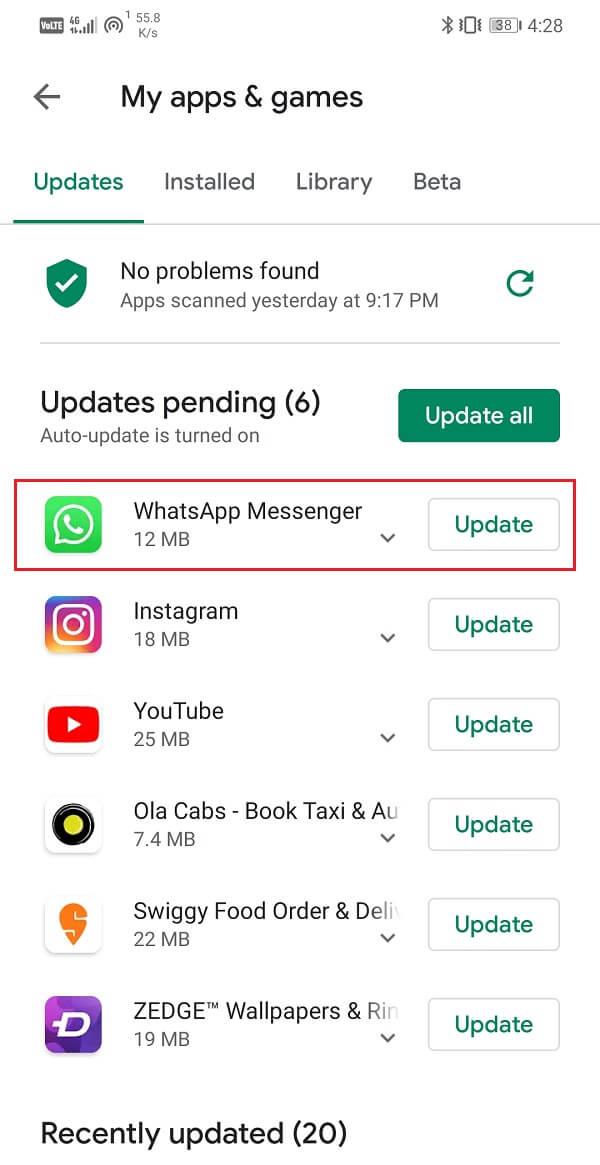
5. Si oui, cliquez sur le bouton de mise à jour .
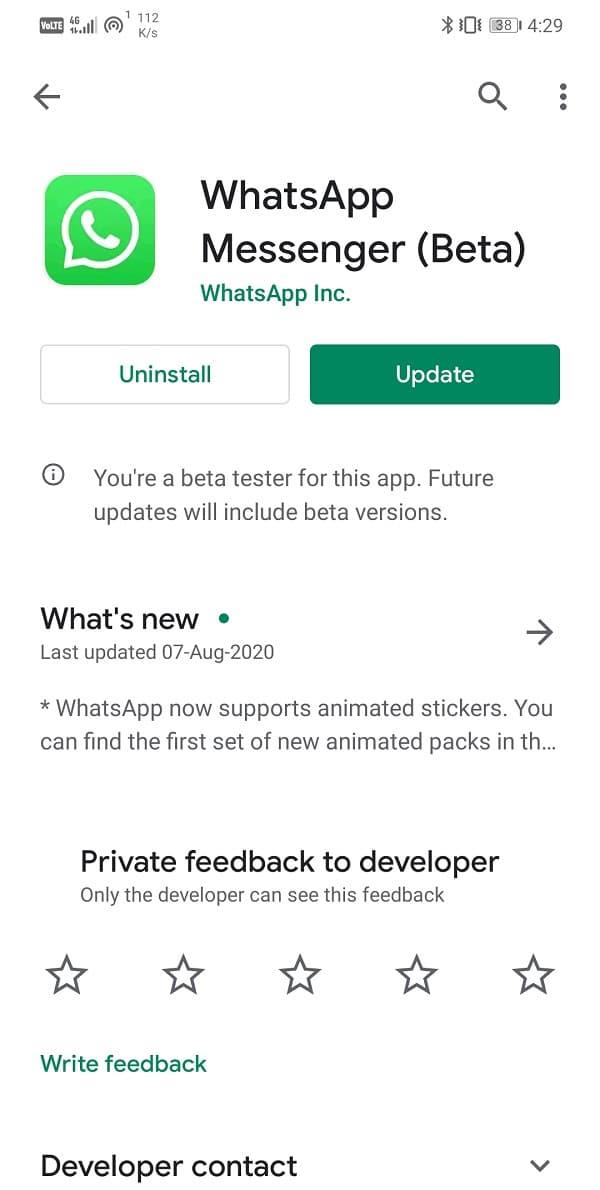
6. Une fois l'application mise à jour, essayez de l'utiliser à nouveau et vérifiez si vous pouvez résoudre le problème de fermeture automatique des applications Android.
Méthode 3 : Effacer le cache et les données
Une autre solution classique à tous les problèmes liés aux applications Android consiste à effacer le cache et les données de l'application défaillante. Les fichiers cache sont générés par chaque application pour réduire le temps de chargement de l'écran et accélérer l'ouverture de l'application. Au fil du temps, le volume des fichiers de cache ne cesse d'augmenter. Ces fichiers de cache sont souvent corrompus et provoquent un dysfonctionnement de l'application. C'est une bonne pratique de supprimer les anciens fichiers de cache et de données de temps en temps. Cela n'aura aucun effet négatif sur l'application. Il fera simplement place à de nouveaux fichiers de cache qui seront générés une fois les anciens supprimés. Suivez les étapes ci-dessous pour effacer le cache et les données de l'application qui continue de planter.
1. Accédez aux paramètres de votre téléphone.
2. Cliquez sur l' option Applications pour afficher la liste des applications installées sur votre appareil.

3. Recherchez maintenant l' application défaillante et appuyez dessus pour ouvrir les paramètres de l' application .
4. Cliquez sur l' option Stockage .
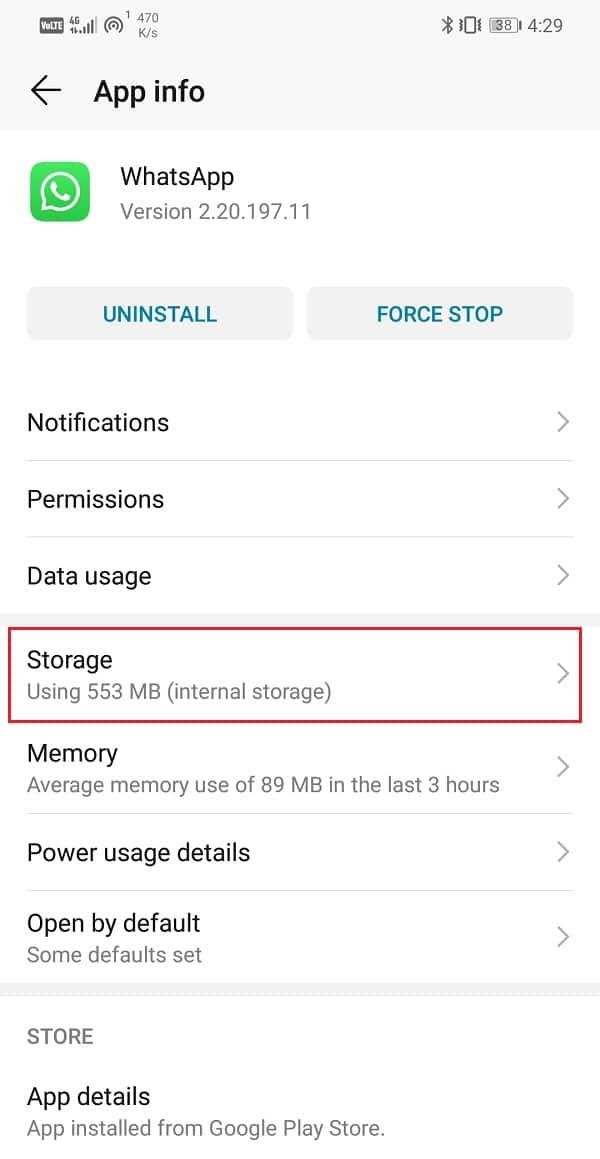
5. Ici, vous trouverez l'option Effacer le cache et Effacer les données . Cliquez sur les boutons respectifs et les fichiers de cache de l'application seront supprimés.
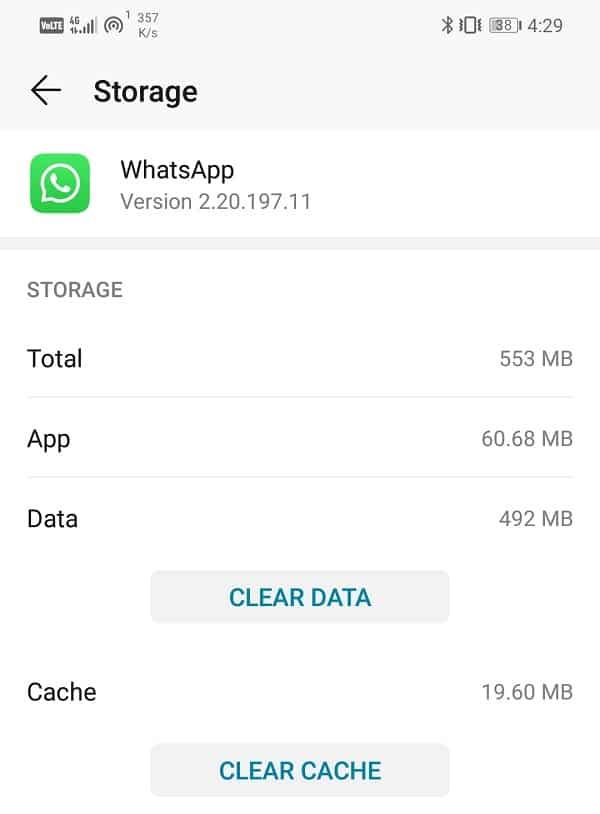
Méthode 4: Libérez de l'espace sur votre appareil
Comme mentionné précédemment, les applications nécessitent une certaine quantité de mémoire interne réservée pour fonctionner correctement. Si votre appareil manque d'espace de stockage interne, il est grand temps que vous preniez des mesures pour libérer de l'espace . Il existe de nombreuses façons de libérer votre mémoire interne.
La première chose que vous pouvez faire est de supprimer les applications anciennes et inutilisées. Les applications peuvent sembler assez petites à première vue, mais au fil du temps, leurs données ne cessent de s'accumuler. Prenez, par exemple, Facebook fait un peu plus de 100 Mo au moment de l'installation, mais après quelques mois, il occupe près de 1 Go d'espace. Par conséquent, se débarrasser des applications inutilisées peut libérer considérablement la mémoire interne.
La prochaine chose que vous pouvez faire est de transférer vos photos, vidéos, musiques et autres fichiers multimédias sur un ordinateur ou de les enregistrer sur un lecteur de stockage en nuage. Cela libérera également considérablement votre mémoire et permettra aux applications de fonctionner correctement. La dernière chose sur cette liste est d'effacer la partition de cache. Cela supprimera les fichiers de cache de toutes les applications et effacera une grande partie de l'espace. Suivez les étapes ci-dessous pour voir comment.
- La première chose que vous devez faire est d'éteindre votre téléphone portable.
- Pour entrer dans le bootloader, vous devez appuyer sur une combinaison de touches. Pour certains appareils, il s'agit du bouton d'alimentation avec la touche de réduction du volume tandis que pour d'autres, il s'agit du bouton d'alimentation avec les deux touches de volume.
- Prenez note que l'écran tactile ne fonctionne pas en mode bootloader, donc quand il commence à utiliser les touches de volume pour faire défiler la liste des options.
- Accédez à l'option Récupération et appuyez sur le bouton d'alimentation pour la sélectionner.
- Passez maintenant à l' option Wipe cache partition et appuyez sur le bouton d'alimentation pour la sélectionner.
- Une fois les fichiers de cache supprimés, redémarrez votre appareil.
- Essayez maintenant d'utiliser l'application et voyez si vous pouvez résoudre le problème de fermeture automatique des applications Android.
Méthode 5 : désinstaller puis réinstaller l'application
Si aucune des méthodes ci-dessus ne fonctionne, il est probablement temps de prendre un nouveau départ. Désinstallez l'application, puis réinstallez-la à partir du Play Store. Cela réinitialisera les paramètres de l'application et endommagera les fichiers système s'il y en avait. Vous n'avez pas à craindre de perdre vos données car les données de l'application seront synchronisées avec votre compte et vous pourrez les récupérer après la réinstallation. Suivez les étapes ci-dessous pour désinstaller puis réinstaller l'application.
1. Ouvrez Paramètres sur votre téléphone.
2. Allez maintenant dans la section Applications .

3. Recherchez l'application qui se ferme automatiquement et appuyez dessus.
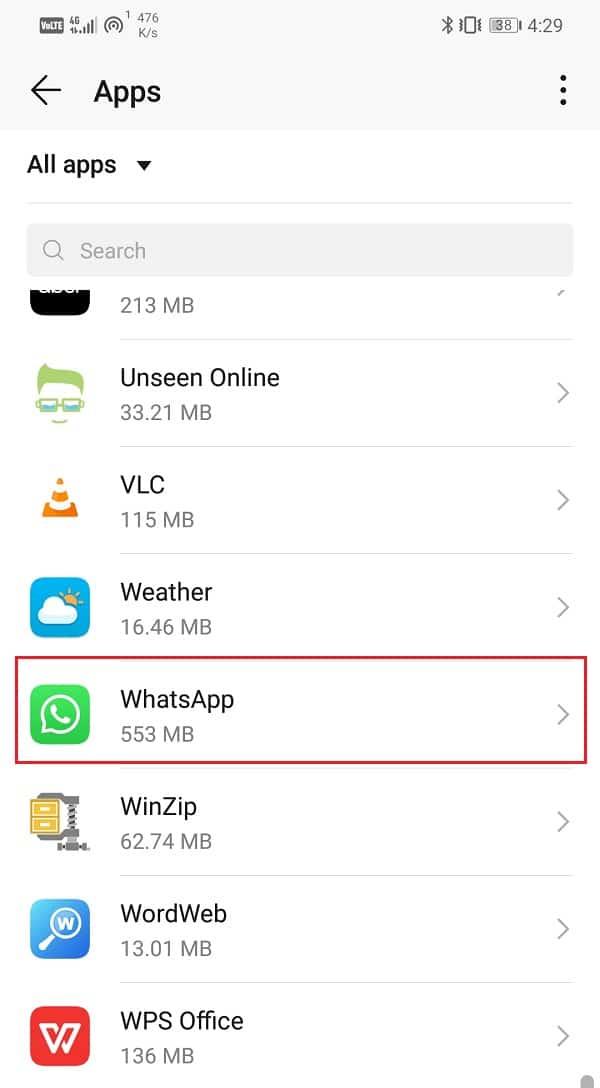
4. Cliquez maintenant sur le bouton Désinstaller .
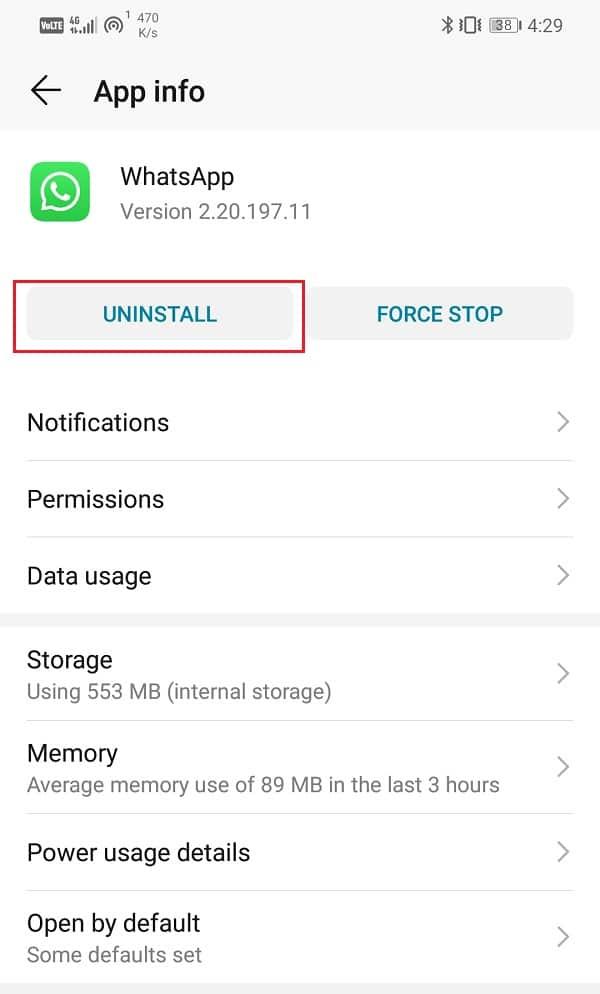
5. Une fois l'application supprimée, téléchargez et réinstallez l'application depuis Play Store.
Conseillé:
Nous espérons que vous trouverez ces solutions utiles et que vous pourrez résoudre le problème des applications Android se fermant automatiquement d'elles-mêmes. Si l'application continue de planter, il doit s'agir d'un bug majeur qui ne disparaîtra pas à moins qu'une nouvelle mise à jour ne soit publiée. La seule chose que vous pouvez faire est d'attendre que les développeurs résolvent le problème et publient une nouvelle mise à jour avec des corrections de bogues. Cependant, si vous rencontrez le même problème avec plusieurs applications, vous devez réinitialiser votre téléphone aux paramètres d'usine. Vous pouvez ensuite installer vos applications une par une et voir si cela fonctionne correctement ou non.